 In de aflevering van The Logic Pros van deze week nemen we een kijkje bij een van Logics meest waardevolle bezittingen. De EXS24-sampler, een steunpilaar sinds, nou ja, bijna altijd, lijkt misschien eenvoudig en over het hoofd gezien omdat hij al zo lang bestaat, maar het zou wel eens een van LPX’s nuttigste muziekinstrumenten kunnen zijn.
In de aflevering van The Logic Pros van deze week nemen we een kijkje bij een van Logics meest waardevolle bezittingen. De EXS24-sampler, een steunpilaar sinds, nou ja, bijna altijd, lijkt misschien eenvoudig en over het hoofd gezien omdat hij al zo lang bestaat, maar het zou wel eens een van LPX’s nuttigste muziekinstrumenten kunnen zijn.
Niet alleen wordt EXS24 geleverd met honderden GB’s samples en de instrumenten waaruit ze zijn opgebouwd in LPX (gratis), maar het kan ook worden gebruikt om onze eigen samplerinstrumenten te maken. Voor wie net voor het eerst met Logic begint, kan het ware potentieel van EXS enigszins verborgen blijven achter de overvloed aan instrumenten die je na de installatie in je bibliotheek vindt, dus we dachten dat een overzicht van hoe je eigen instrumenten kunt maken en de extra functies wel op zijn plaats was. We zullen ook enkele alternatieve opties behandelen die meer ervaren gebruikers misschien nuttig vinden:
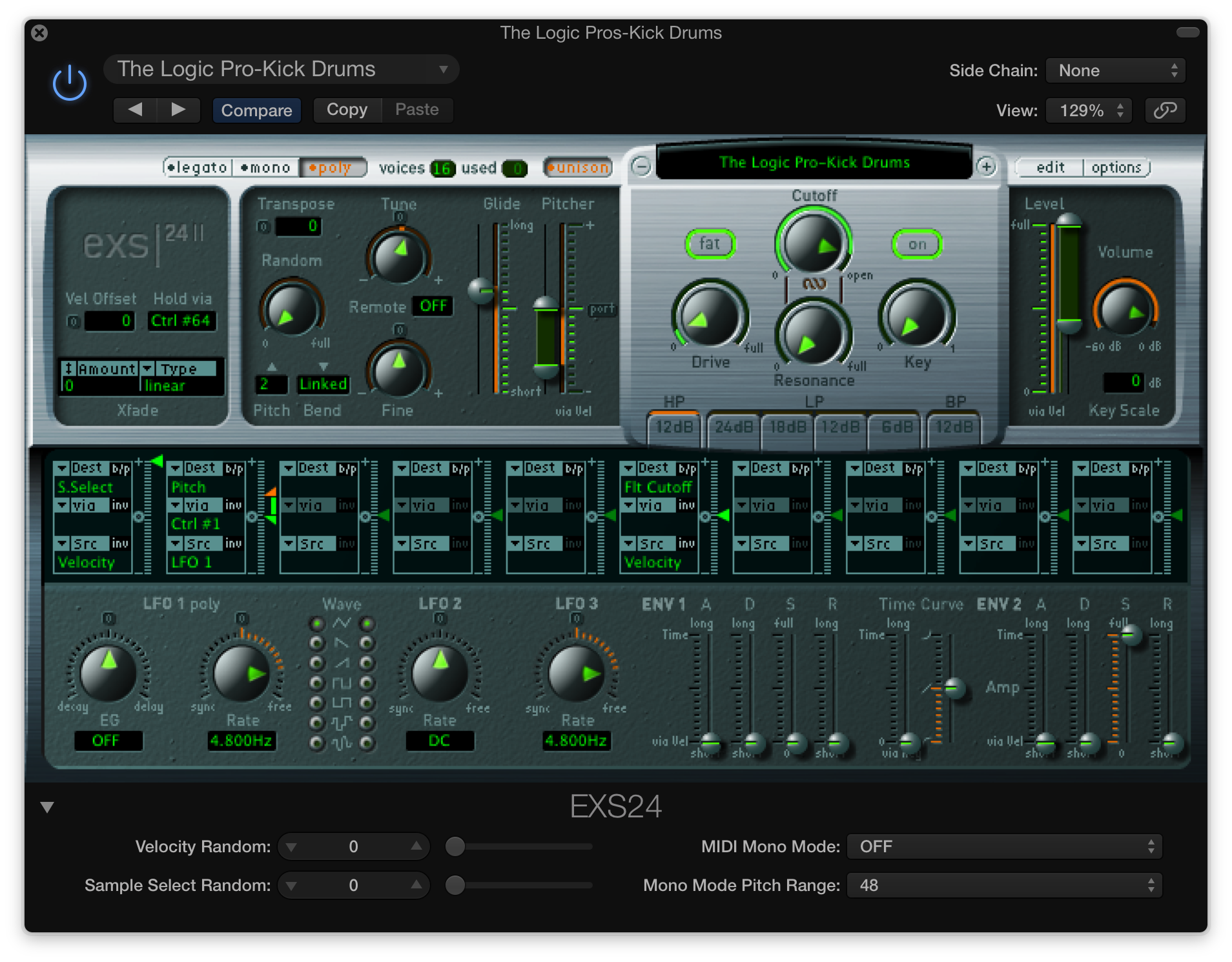
Voor degenen die het misschien niet weten: EXS24 is inderdaad een virtueel samplerinstrument. Het maakt gebruik van audiobestanden (net als die u op uw computer vindt) en organiseert ze op zo’n manier dat we ze kunnen triggeren en sequencen met onze MIDI-keyboards in LPX (of een andere DAW). Dit is een techniek die al zo’n 50 jaar op de een of andere manier wordt gebruikt in de muziekproductie van allerlei soorten, en die bijzonder populair is geworden in de elektronische muziekproductie met de Akai MPC-hardwaresamplers.
Gelukkig voor ons zit EXS24 gratis in LPX, samen met de enorme samplerbibliotheek die we eerder noemden. Niet alleen kunnen we die voorgeprogrammeerde bibliotheek-instrumenten tweaken en gebruiken, maar we kunnen ook allerlei audioclips laden om onze eigen instrumenten te maken, of het nu gaat om clips van al bestaande songs in je iTunes-bibliotheek, samples die je online hebt opgegraven of stukjes van tracks die je eerder zelf hebt gemaakt.
Vandaag gaan we bekijken hoe we onze eigen aangepaste instrumenten kunnen maken, wat we daarna met die instrumenten in EXS24 kunnen doen en een aantal van de verschillende parameters en opties die bepalen hoe EXS24 met je audiobestanden omgaat. Maar eerst hebben we een paar administratieve taken om over te praten:
Sample Management:
OK, ik weet dat dit saai spul is. Een noodzakelijk kwaad ben ik bang. Elk EXS24 sampler instrument bestaat uit twee dingen: een (.exs) sampler instrument bestand en een bijbehorende instrument sample map met daarin de samples (audio) waaruit het is opgebouwd. Voordat u begint met het maken van uw eerste sampler instrumenten is het altijd een goed idee om een speciale “SAMPLES” map te maken die u gaat gebruiken om al uw samples (instrument sample mappen) in op te slaan. Denk eraan, om ervoor te zorgen dat alle samplerinstrumenten die je maakt altijd toegankelijk zijn voor jou in al je projecten, verplaats of hernoem de “SAMPLES”-map NIET achteraf, anders eindig je met wat rommelige hertoewijzingstaken (niet het einde van de wereld, maar super irritant. Laat het ons weten in de reacties hieronder als je hulp nodig hebt met zoiets).
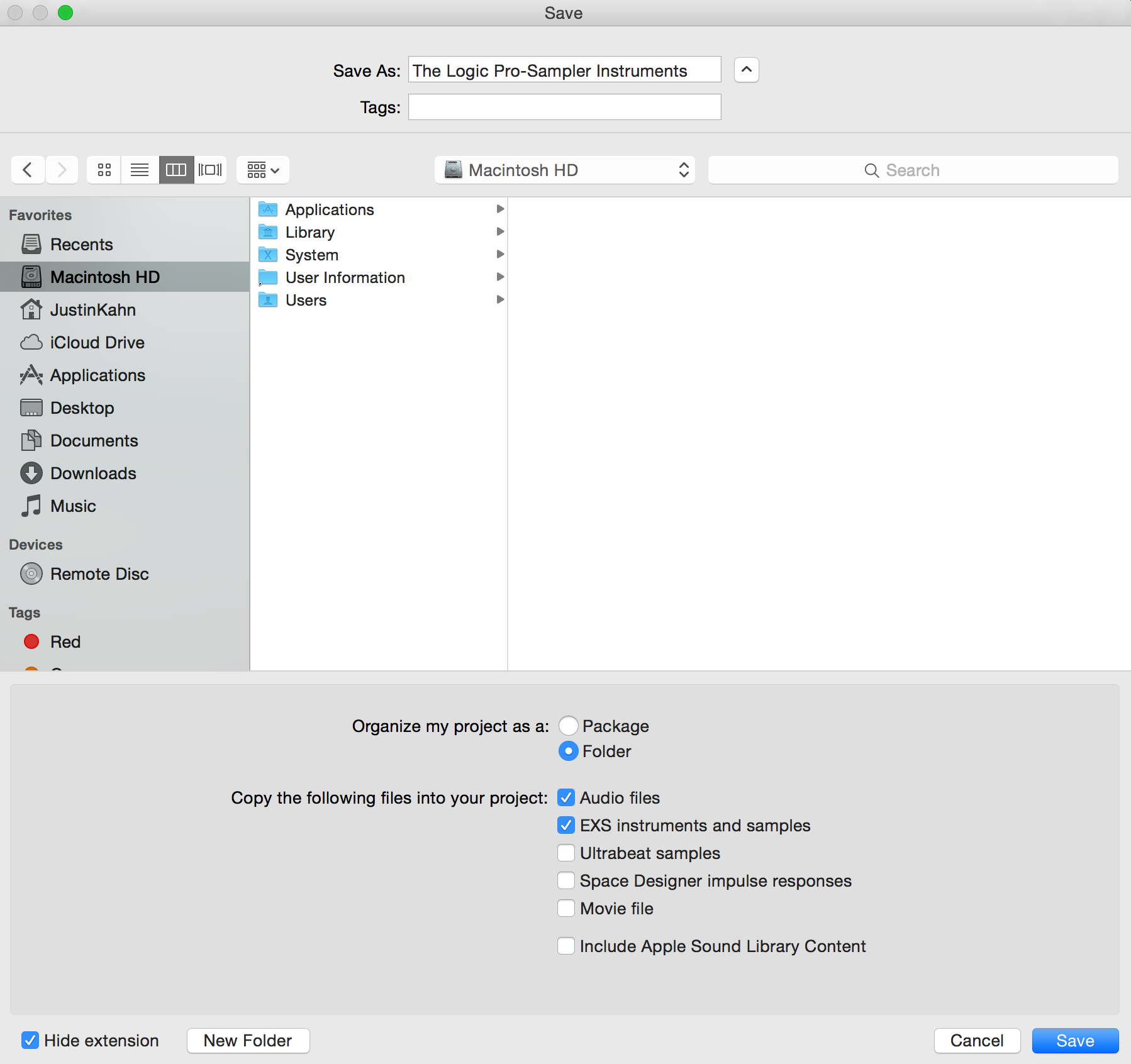
Note: Wanneer we onze LPX-sessies opslaan, geeft Logic altijd de optie om de “EXS-instrumenten en -samples” die in dat specifieke project zijn gebruikt, naar de sessiemap te kopiëren. Hoewel u dit niet hoeft te doen als u de bovenstaande “SAMPLES”-mapmethode gebruikt, is het altijd een goed idee (noodzakelijk) als u van plan bent die sessie op andere computers te openen (die geen toegang hebben tot uw hoofd-“SAMPLES”-map).

Een aangepast samplerinstrument maken:
1. Open een nieuw Software Instrument spoor (option + command + N) en laad vervolgens een EXS24 in het Input gedeelte van de channel strip.

2. In de meeste gevallen zal EXS24 openen zonder geluid te hebben geladen in de vorm van een basis sinusachtig geluid.
Note: Als u op uw EXS24 niet de hierboven genoemde knop “Edit” ziet, moet u snel uw LPX-voorkeuren aanpassen. Ga naar het Logic Pro X menu bovenaan > Preferences menu > Advanced Tools… (of druk op command + , en selecteer het tabblad Advanced). Van hieruit kunnen we verschillende geavanceerde functies in Logic aan of uit zetten. Ik stel voor om gewoon het eerste selectievakje “Show Advanced Tools” aan te vinken om aan de slag te gaan.
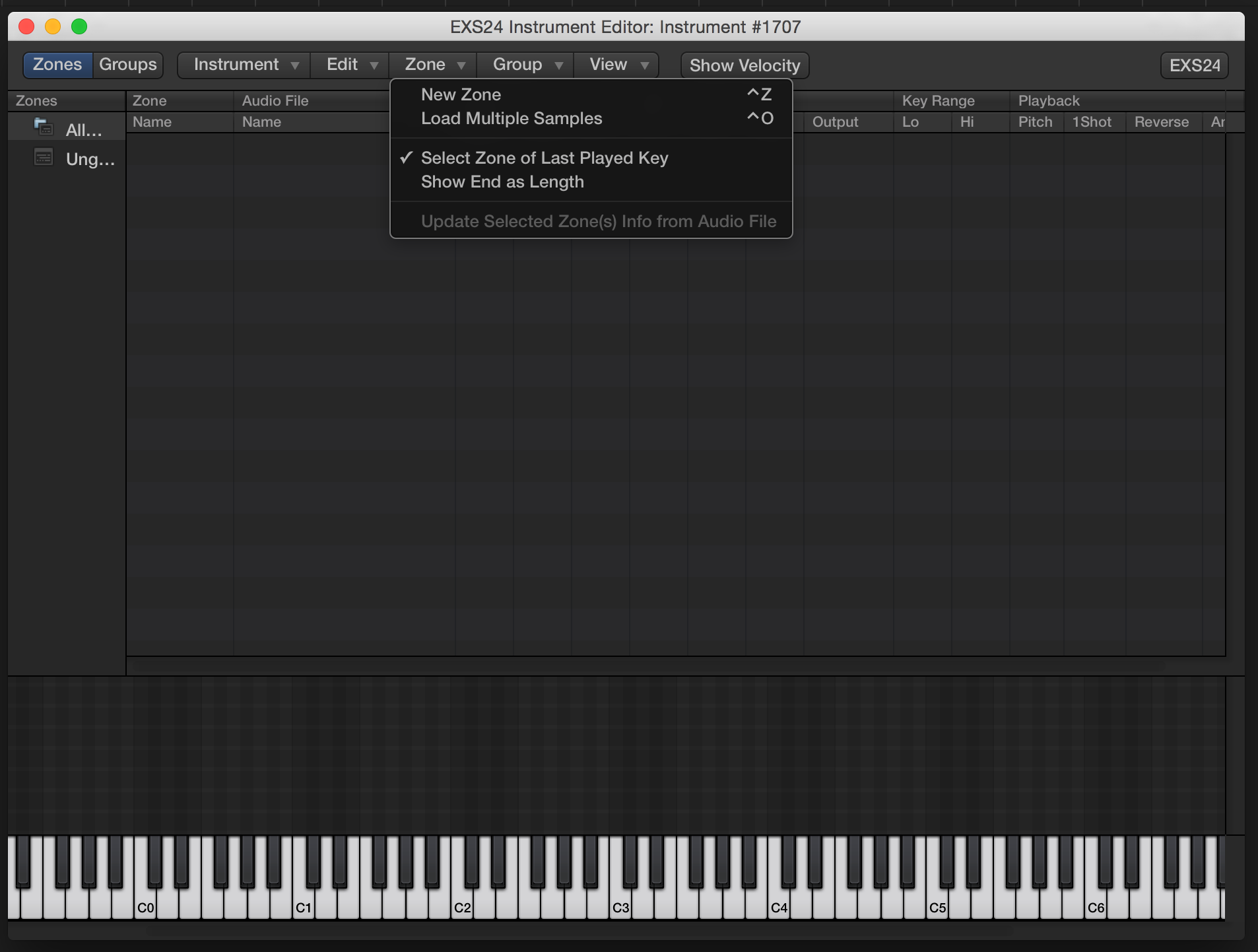
3. De sampler instrument editor wordt geopend zodat we bestaande instrumenten kunnen aanpassen, of in dit geval, onze eigen instrumenten kunnen maken. Bovenaan het venster klikt u op het uitklapmenu “Zone” en vervolgens op de optie “Meerdere samples laden” (of control + o, zodra de editor is geopend).
Note: u kunt ook audiobestanden rechtstreeks vanuit de Finder naar dit venster slepen om instrumenten te maken. Snel en gemakkelijk, maar naar mijn mening niet zo georganiseerd en gecontroleerd, wat over het algemeen de voorkeur heeft bij het maken van instrumenten voor uw persoonlijke bibliotheek.
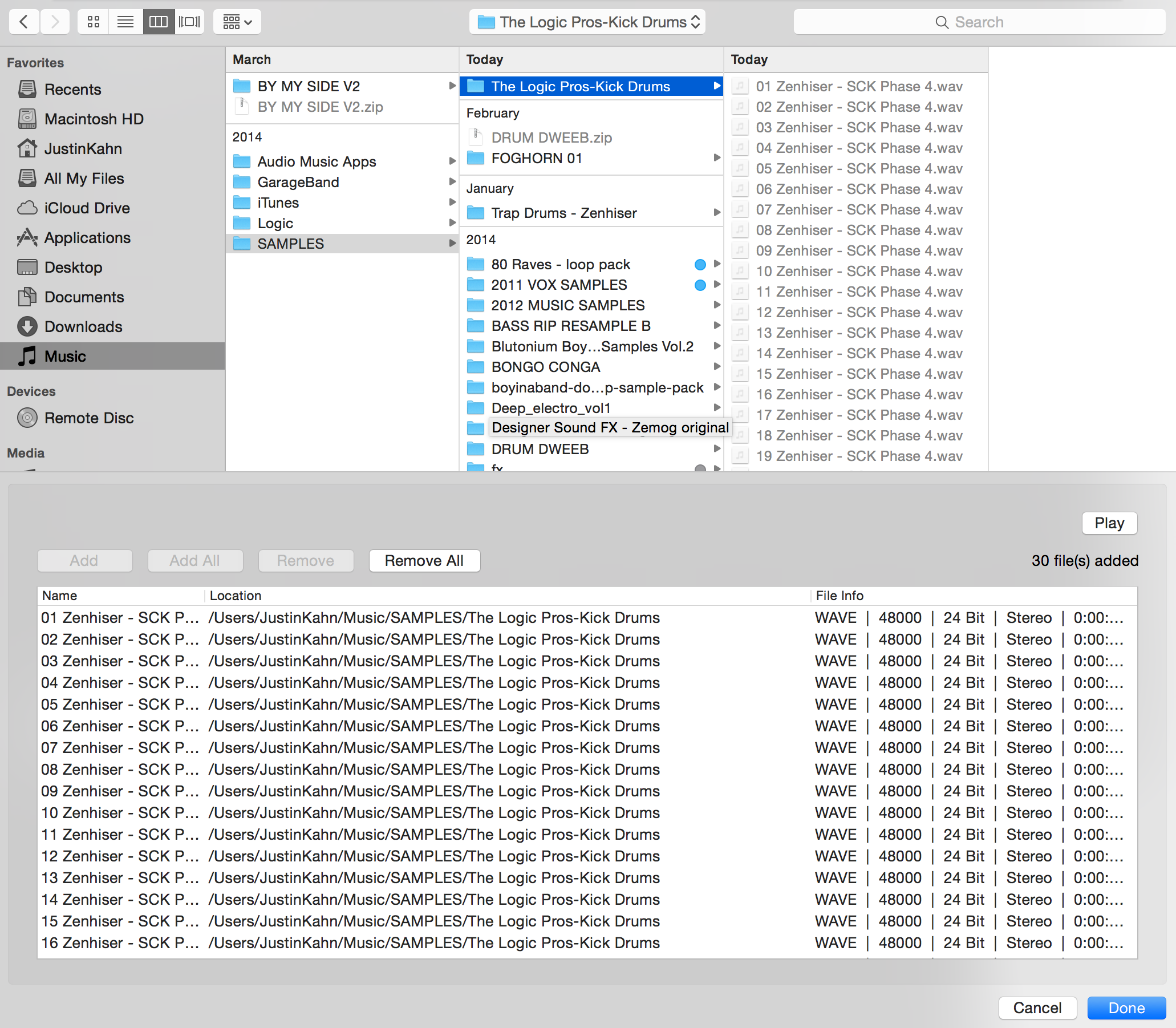
4. Een vertrouwd uitziend Finder-venster verschijnt, waarmee we kunnen navigeren naar de samples (audioclips) op onze computer of harde schijf die we willen laden. Zoals eerder gezegd, is het altijd een goed idee om de samples in hun eigen map te plaatsen binnen de hoofdmap “SAMPLES”. U kunt handmatig individuele bestanden selecteren of slechts één in de map en dan de “Add All” optie kiezen zoals hierboven te zien is. Zodra de gewenste geluidsfragmenten in de wachtrij onderaan het dialoogvenster verschijnen, klikt u op de knop “Gereed” rechtsonderin.
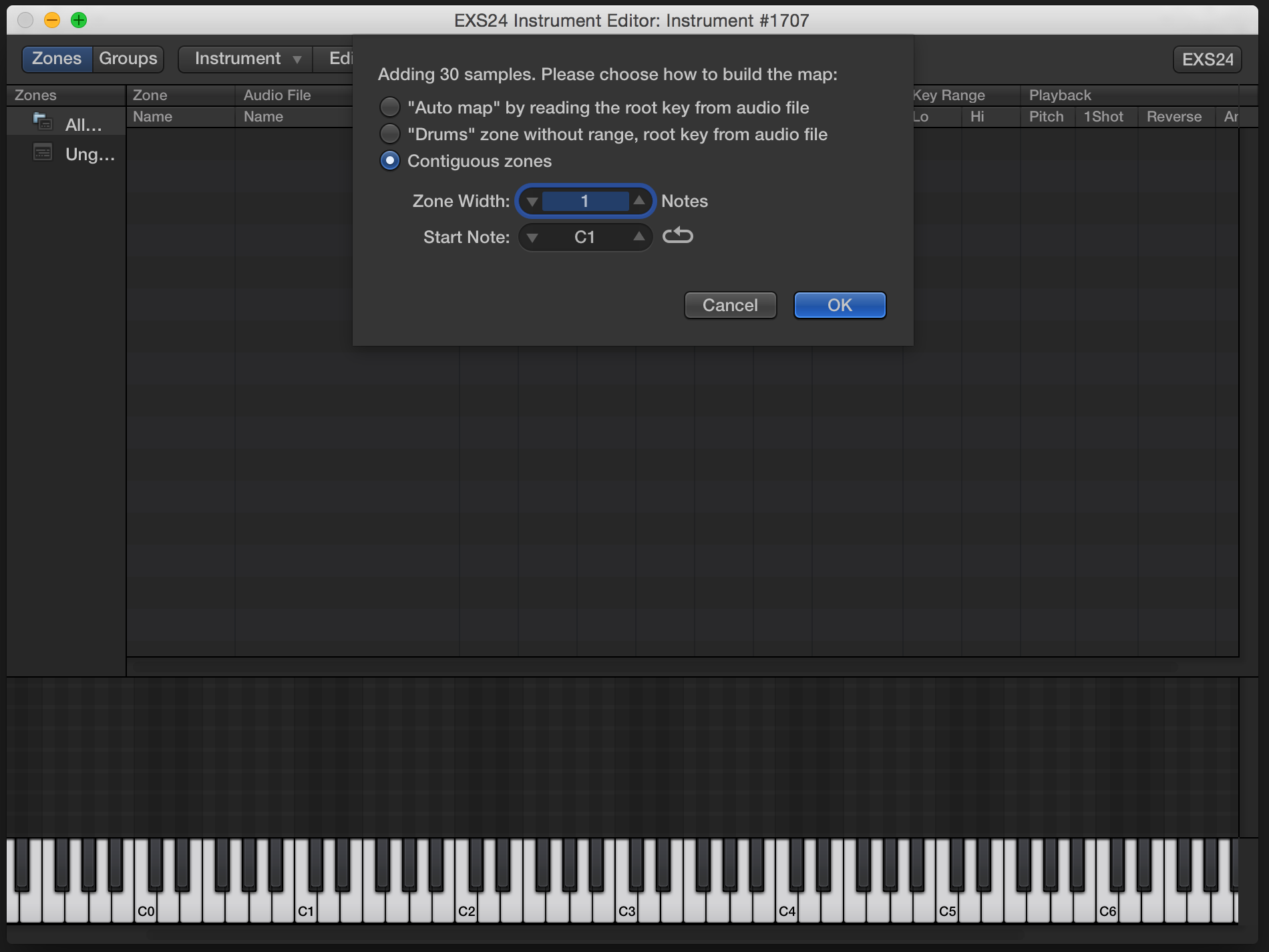
5. Zodra u op “Add” drukt, brengt Logic u terug naar de sampler instrument editor en laat u drie opties zien:
a. Voor drums, percussie of iets anders dat niet chromatisch gestemd hoeft te worden, is de optie “Drums” of waarschijnlijker de optie “Contiguous Zones” prima geschikt.
b. Als u een serie gepitchte of chromatische noten heeft van bijvoorbeeld een gesampled instrument, kan de “Auto Map” handig zijn: Bij aankoop van samplebibliotheken of zelfs bij het maken of eigen maken van opnamen, stelt de manier waarop de bestanden in de Finder worden genoemd EXS24 in staat ze op de juiste manier aan uw MIDI-keyboard toe te wijzen, zodat u zich het gedoe bespaart om de samples zelf handmatig naar de juiste toetsen te verplaatsen. De grondtoon van de sample, gevolgd door de incidentele (kruizen en mollen) en dan het octaaf vertegenwoordigd door een getal. Bijvoorbeeld, een bestand in de Finder met de naam “C#1.wav”, zal worden geplaatst op de C# toets in het eerste octaaf van uw toetsenbord. Een bestand met de naam G#5, wordt geplaatst op de G# toets in het vijfde octaaf van uw toetsenbord, enzovoort.

6. Optioneel. Het sampler editor venster geeft ons een groot aantal verschillende opties over hoe EXS24 elke sample behandelt in ons nieuw gevormde instrument. Bovenaan de lijst zie je een reeks opties waaronder tuning, volume, pan, key range, pitched 1Shot, Reverse en meer. Veel van deze opties spreken voor zich, bijvoorbeeld Reverse zal de sample inderdaad omkeren, door hem van achter naar voren af te spelen als hij getriggerd wordt. Key Range zal bepalen vanuit welke toets of reeks van toetsen dat sample wordt afgespeeld. Het kan nodig zijn de 1Shot optie uit te schakelen als u niet-chromatische samples maakt die geen drums zijn, zodat de sample stopt met spelen als u uw vinger van de toets haalt (schakel de 1Shot optie uit, of druk eerst op command + A om ze allemaal tegelijk te deselecteren).
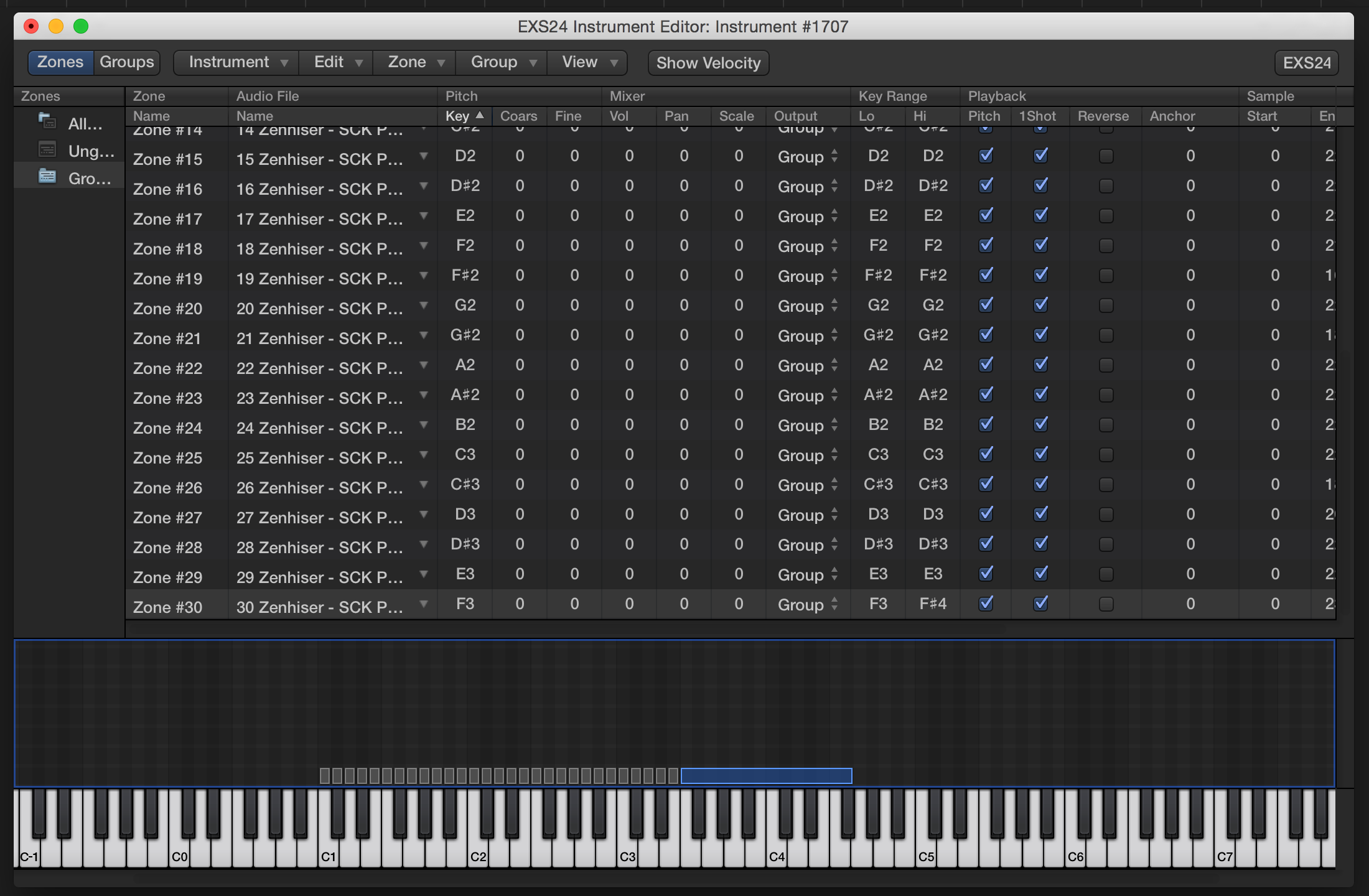
Note: U zult ook het kleine grafische toetsenbord onderin de editor opmerken. We kunnen ervoor kiezen om de toonhoogte van een bepaald instrument te extrapoleren door de rechter- of linkerhoek van de samples hierheen te slepen. Als u bijvoorbeeld een sample heeft die de toon C speelt, kunt u de rechter- en linkerhoek van die sample verslepen om de toon chromatisch over het klavier te laten lopen (hetzelfde als Key Range).

7. Om nu dit nieuw gemaakte instrument op te slaan in onze permanente custom sample instrument library, hoeven we het alleen maar op te slaan. Ga naar het “Instrument” menu bovenaan en druk op save, of verlaat de editor en Logic zal je vragen om het instrument op te slaan. Logic zal automatisch begrijpen dat dit instrument bronnen zijn van de map die we gemaakt hebben in onze hoofdmap “Samples”, dus laten we gewoon een plaats kiezen voor het .exs gedeelte van de puzzel. Voel je vrij om ze op te slaan waar je wilt, maar persoonlijk gebruik ik graag de map die Logic me geeft, omdat het de zaken netjes, opgeruimd en betrouwbaar houdt voor toekomstige sessies. Speel nu wat toetsen op je MIDI keyboard en bamm, je bent er klaar voor.
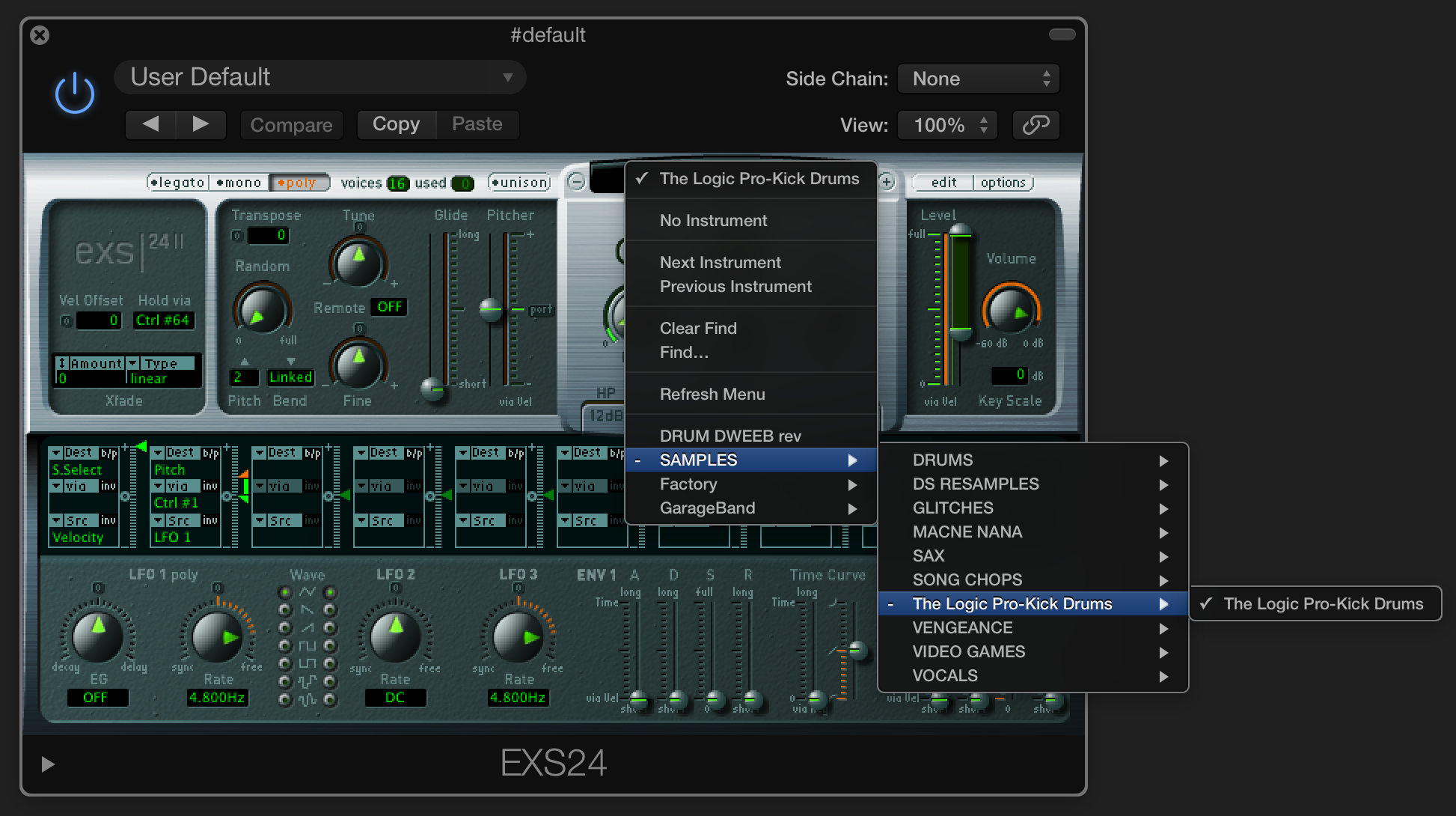
Nu zul je zien dat het nieuw gemaakte instrument in het instrument/preset menu in EXS24 verschijnt in elke sessie die je op je computer opent, nieuw of oud. Vanaf dit punt werkt het net als elk ander Software Instrument voor wat betreft sequencing en processing. Als een sample-instrument eenmaal in EXS24 is geladen, is de volledige suite met syntheseregelaars beschikbaar, waaronder het multi-mode filter, envelopes, pitch/glide-regelaars, 3 LFO’s en een volledige modulatiematrix.
The Logic Pros is een nieuwe serie waarin de meest interessante gadgets en software voor het maken van muziek op je Mac/iOS-apparaten worden onderzocht. Als er een apparaat is waarvan je wilt dat we het van dichtbij bekijken, laat het ons weten in de commentaarsectie hieronder of stuur ons een e-mail.
Meer The Logic Pros:
- Hoe je Retro Synth-patches maakt met aangepaste wavetables en multi-voice stacking
- Hoe je Logic’s Drummer aanpast, beat-voor-beat
- 6 krachtige nieuwe functies die je misschien hebt gemist in Logic 10.1
- Hoe je alles in Logic kunt besturen met je hardware MIDI controller
- Hoe je meerlagige synthpatches kunt maken & drumgeluiden met Track Stacks
- De iPad in een virtueel pedalboard veranderen met Logic Remote
- TE’s nieuwe synths in zakformaat & hoe je ze kunt synchroniseren met je Mac
FTC: We gebruiken inkomensverdienende auto affiliate links. Meer.
Kijk naar 9to5Mac op YouTube voor meer Apple nieuws:
